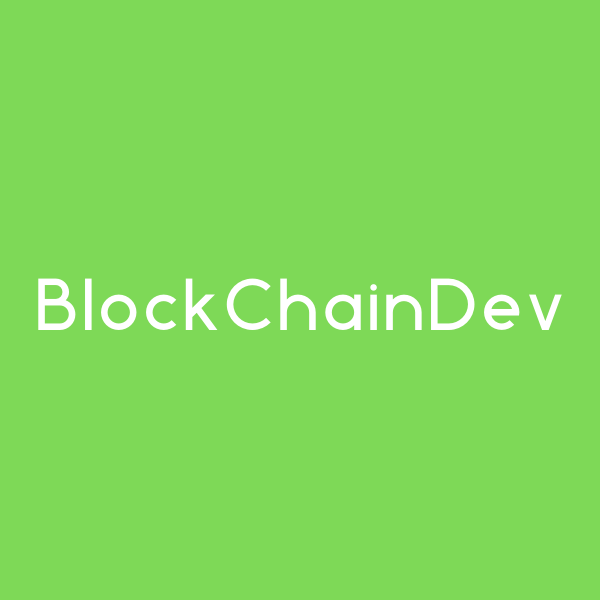Как создать токен TRC-20?
Руководство для начинающих
Создание токена TRC-20 не так просто без этого руководства
В то время как многие альткойны вводят свои децентрализованные токены, настала очередь токенов смарт-контрактов представить их. На рынке есть много известных смарт-контрактов крипто-токенов. В этом блоге мы собираемся обсудить токен TRC-20 на основе Tron, который в настоящее время привлекает торговые массы.
Есть китайская пословица: «Дай человеку рыбу и ты накормишь его на один день. Научи его ловить рыбу, и ты накормишь его на всю жизнь.». Скорее всего, лучше научиться создавать токен TRC-20, чем покупать его.
Есть китайская пословица: «Дай человеку рыбу и ты накормишь его на один день. Научи его ловить рыбу, и ты накормишь его на всю жизнь.». Скорее всего, лучше научиться создавать токен TRC-20, чем покупать его.
Что такое токен TRC-20?
Токен TRC-20 - это стандарт токенов сети TRON.
Эта сеть создает этот стандарт, чтобы закрепить определенные принципы для смарт-контракта, применяемого к этому токену. Принципы различаются от стандарта к стандарту. Короче говоря, стандарт токенов монеты TRON помогает создать токен TRC-20 при реализации смарт-контракта соответственно.
Разница между токенами TRC-10 и TRC-20:
Между токенами TRC-10 и TRC-20 нет большой разницы. Некоторые из общих различий между ними:
Эта сеть создает этот стандарт, чтобы закрепить определенные принципы для смарт-контракта, применяемого к этому токену. Принципы различаются от стандарта к стандарту. Короче говоря, стандарт токенов монеты TRON помогает создать токен TRC-20 при реализации смарт-контракта соответственно.
Разница между токенами TRC-10 и TRC-20:
Между токенами TRC-10 и TRC-20 нет большой разницы. Некоторые из общих различий между ними:
- TRC-10 доступен через интерфейс прикладных программ, что невозможно с токеном TRC-20.
- У TRC-10 комиссионные за транзакции во много раз ниже, чем у токенов TRC-20. Но когда дело доходит до реализации смарт-контрактов, TRC-20 выделяется как самый мудрый выбор.
- TRC-20 имеет большую пропускную способность, когда дело доходит до обмена информацией и ведения торговли.
- TRC-10 обеспечивает большую базу транзакций.
- Когда дело доходит до замороженного баланса TRON, лучше хранить его в кошельке TRC-20, чем в кошельке TRC-10.
Как создать токен TRC20 Tron
- Установите плагин TronLink Chrome
2.Подготовьте аккаунт для выпуска токена
Существует три способа:
- создание счета,
- импорт счета,
- привязка аппаратного кошелька.
34. Подготовьте код контракта TRC-20
Шаблон контракта тут: code
Измените файл Token.sol, чтобы определить имя токена, символ токена, точность и общее количество.
Измените файл Token.sol, чтобы определить имя токена, символ токена, точность и общее количество.
Загрузить код контракта
Скомпилируйте контракт
Пожалуйста, выберите компилятор версии 0.5.10
Пожалуйста, выберите компилятор версии 0.5.10
Появится следующая подсказка, свидетельствующая об успешной компиляции
Нажмите Подтвердить для развертывания, появится диалоговое окно подписи tronlink, нажмите принять для подписания, после успешного развертывания, пожалуйста, получите адрес контракта и запишите адрес контракта.
5. Запись токена TRC-20
Выберите токен TRC-20 и нажмите Да.
Введите информацию о токене TRC-20
Введите основную информацию, информацию о контракте и информацию о социальных сетях токена. Поля со знаком "*" являются обязательными для заполнения. Введенная вами информация должна совпадать с информацией, указанной в контракте TRC20.
Обратите внимание, что для записи необходимо войти в систему с адресом развертывателя.
Введите информацию о токене TRC-20
Введите основную информацию, информацию о контракте и информацию о социальных сетях токена. Поля со знаком "*" являются обязательными для заполнения. Введенная вами информация должна совпадать с информацией, указанной в контракте TRC20.
Обратите внимание, что для записи необходимо войти в систему с адресом развертывателя.
Введите всю информацию, необходимую для токена TRC-20, нажмите Далее.
Подтвердите информацию о токене
Проверьте правильность информации о токене. Нажмите Я не робот, а затем нажмите Отправить (Примечание: для этого шага требуется аутентификация Google. Пользователям в материковом Китае может потребоваться использование VPN).
Проверьте правильность информации о токене. Нажмите Я не робот, а затем нажмите Отправить (Примечание: для этого шага требуется аутентификация Google. Пользователям в материковом Китае может потребоваться использование VPN).
Появится всплывающее диалоговое окно для подтверждения выдачи токена. Нажмите Подтвердить, и вы увидите еще одно всплывающее окно от Tronlink с просьбой подписать сообщение. Нажмите Принять, чтобы подписать сообщение.
Токен успешно записан
6. Добавьте токены в Tronlink
На странице управления активами заполните адрес контракта, полученный после успешного развертывания, в поле ввода добавления токена, появится только что развернутый контракт, нажмите кнопку перехода и добавьте токен в tronlink. После успешного добавления можно осуществлять передачу.
Вы также можете найти главную страницу договора на сайте tronscan
Примечание:
Плагин Tronlink в настоящее время поддерживает mainnet и Nile testnet для добавления токенов. При этом токен должен быть успешно перерегистрирован в Tronscan и требует 2 часа синхронизации данных.
Плагин Tronlink в настоящее время поддерживает mainnet и Nile testnet для добавления токенов. При этом токен должен быть успешно перерегистрирован в Tronscan и требует 2 часа синхронизации данных.
7.Проверка контрактов TRC-20
Введите информацию о контракте, включая адрес контракта, название контракта, версию компилятора, лицензию, историю оптимизации и Runs.
Адрес контракта - это адрес, записанный при развертывании контракта.
Имя контракта - это имя основного развернутого контракта. В приведенном выше примере имя - "Token".
Версия компилятора - 0.5.10
Вы можете выбрать None для лицензии
История оптимизации - Да, а Runs - 0 по умолчанию.
Адрес контракта - это адрес, записанный при развертывании контракта.
Имя контракта - это имя основного развернутого контракта. В приведенном выше примере имя - "Token".
Версия компилятора - 0.5.10
Вы можете выбрать None для лицензии
История оптимизации - Да, а Runs - 0 по умолчанию.
Нажмите Загрузить файл(ы) договора для проверки.
- Загрузите код договора
Нажмите кнопку Проверить и опубликовать, после успешной проверки вы будете перенаправлены на страницу с информацией о контракте.
Контракт успешно подтвержден
На странице информации о контракте будет показано успешное подтверждение.
Контракт успешно подтвержден
На странице информации о контракте будет показано успешное подтверждение.
Поддержите блог, перечислив небольшие чаевые
Если у вас нет кошелька MetaMask, вы можете получить его здесь